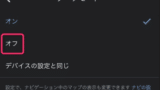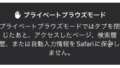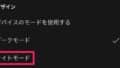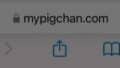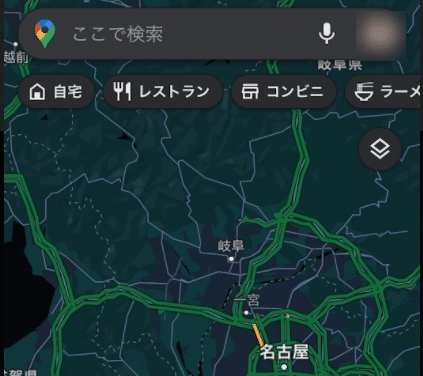
Googleマップが黒い!!
元の白( ライトモード )に戻したい!
Googleマップがダークモードになる原因は、この2つです👇
・ Googleマップの設定
・ iPhone本体のダークモード設定
それぞれの解除方法を紹介します。
Googleマップの設定で、ダークモードを解除して、ライトモードにする
Googleマップを開きます。
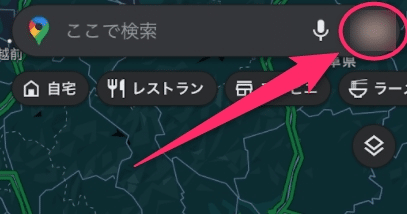
右上にある、
自分のアイコンをタップします。
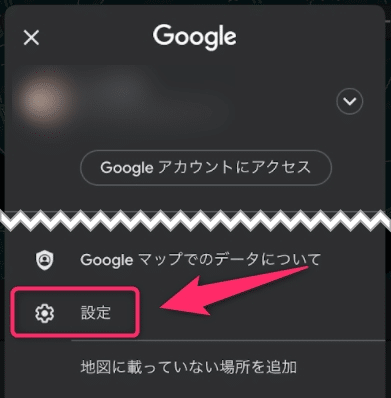
メニューの下の方にある、
「 設定 」をタップ。
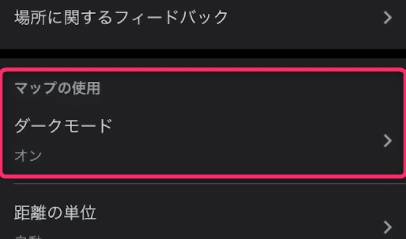
「 マップの使用 」の項目、
「 ダークモード 」をタップ。
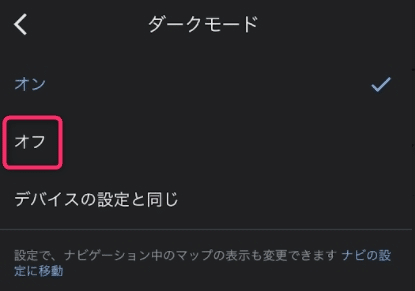
「 オフ 」をタップします。
これで完了です!
iPhone本体の設定を反映させる
iPhone本体(iOS)の設定で、ダークモードになっている可能性もあります。
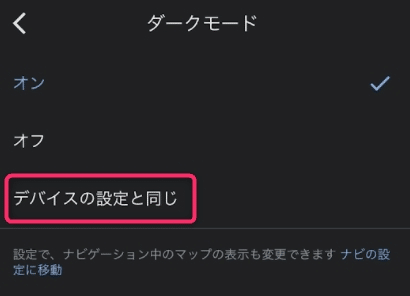
Googleマップの設定が「 デバイスの設定と同じ 」になっていると、iPhoneの設定が適用されます。
iPhoneのダークモードを解除すると、Googleマップのダークモードも解除されます。
設定アプリ ➡ 「 画面表示と明るさ 」➡ 外観モード
から、ダークモードを解除することができます。
詳しい変更方法はこちら👇
他のアプリのダークモード設定はどうなの?
ダークモードの設定方法は、アプリによって違います。
他のアプリのダークモード設定については、こちらでまとめています👇
以上です!
この情報は役に立ちましたか?
ご回答いただき、ありがとうございます!